FIRESTICK BY AMAZON
كيفية تثبيت IPTV Smarters Pro على FireStick
نظرًا لأننا سنقوم بتثبيت Smart IPTV على FireStick بطريقة غير رسمية، نحتاج أولاً إلى تمكين خيار “مصادر غير معروفة” في إعدادات FireStick. اتبع الخطوات التالية
يجب أن تكون على الشاشة الرئيسية لـ FireStick. حدد “SEARCH
Now, click on Search.
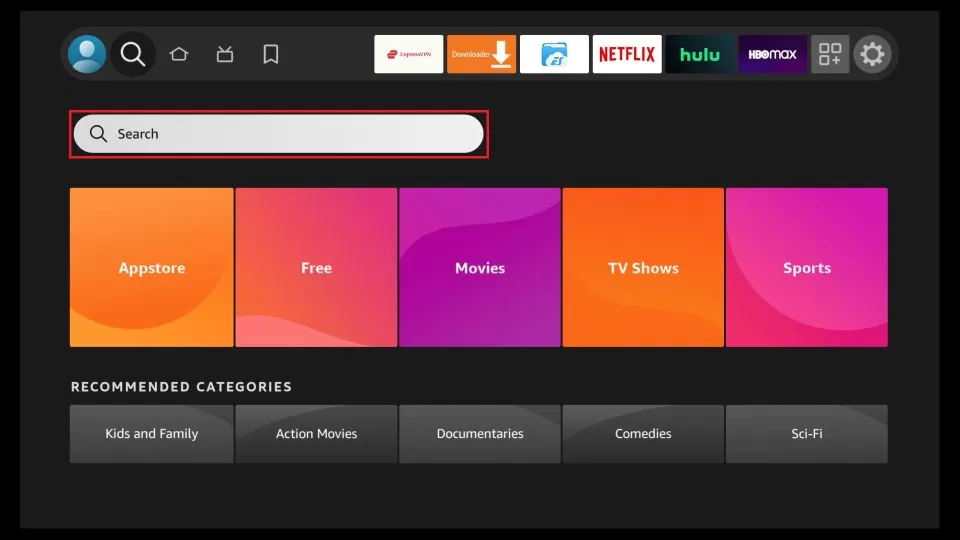
- في نافذة البحث، ابحث عن التطبيق المسمى “Downloader”. هذا هو التطبيق الذي سنستخدمه لتثبيت Smart IPTV على FireStick. اتبع التعليمات التي تظهر على الشاشة وقم بتثبيت هذا التطبيق. للحصول على دليل مفصل، اقرأ كيفية تثبيت التطبيقات على FireStick باستخدام Downloader
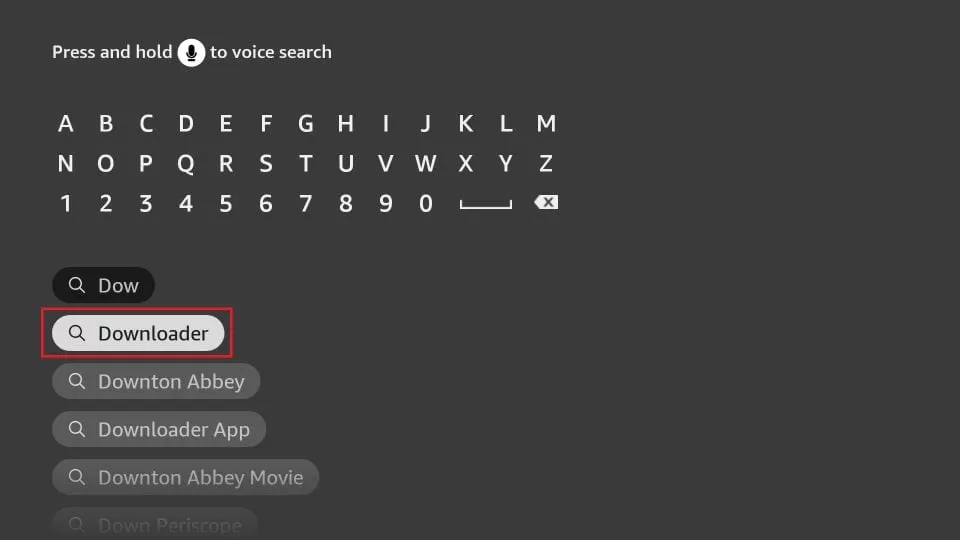
- بعد تثبيت تطبيق Downloader، عد إلى الشاشة الرئيسية وحدد “الإعدادات
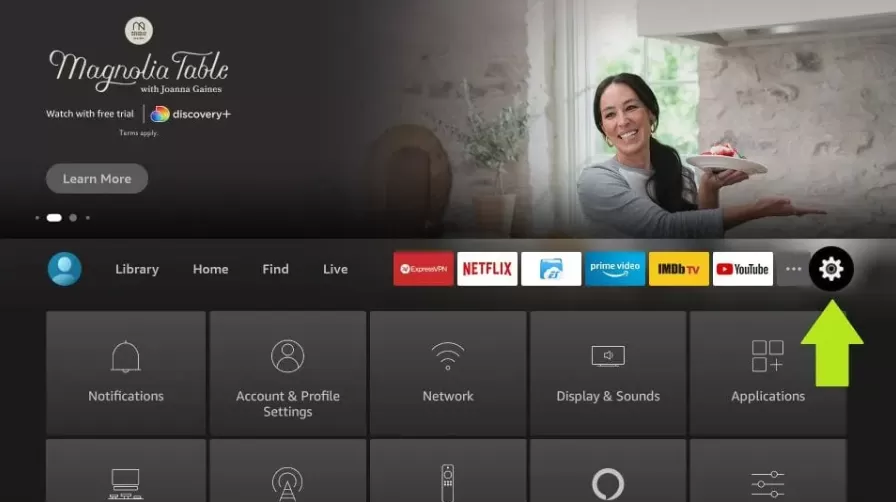
- انتقل إلى خيار “جهازي Fire TV” وافتحه.
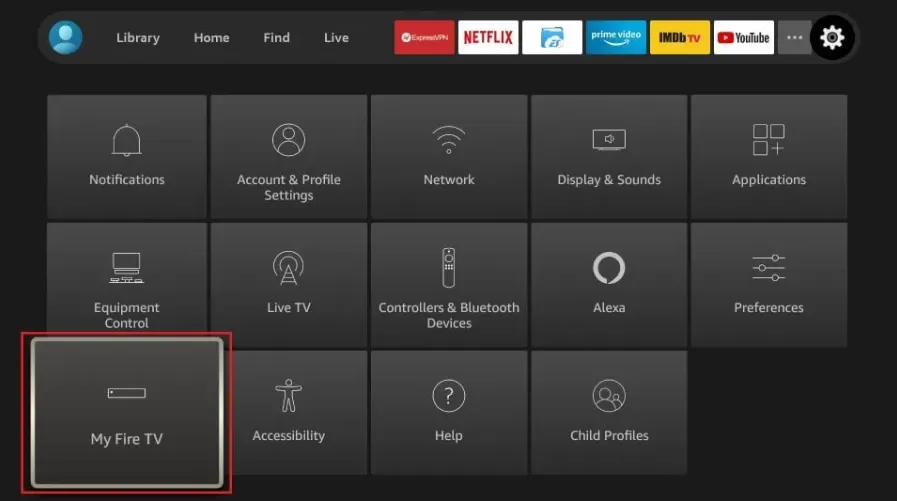
- الآن، الخيار التالي الذي ستقوم بالوصول إليه هو خيار المطورين
ملحوظة: إذا لم ترَ خيارات المطورين، اذهب إلى الإعدادات > جهازي Fire TV > حول. الآن، حدد Fire TV Stick وانقر عليه 7 مرات لتمكين خيارات المطورين
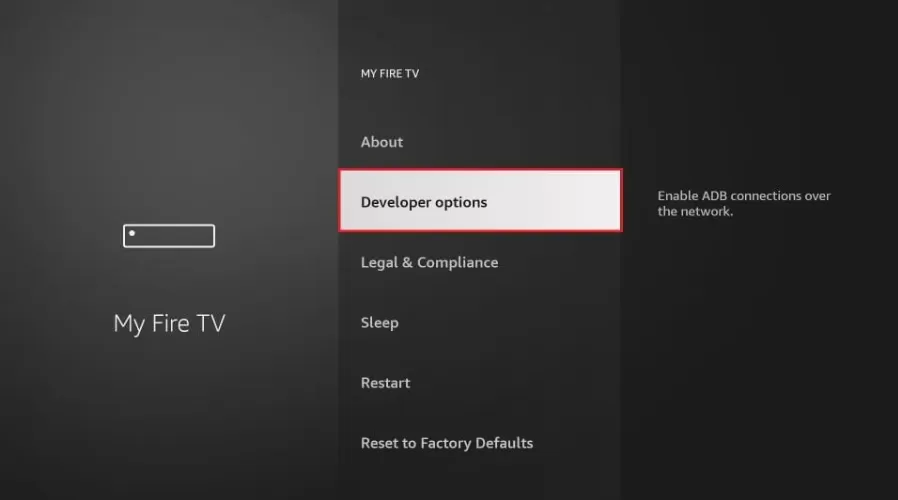
- في النافذة التي تظهر بعد ذلك، انقر على “تثبيت التطبيقات غير المعروفة
ملحوظة: إذا كان لديك الإصدار الأقدم من واجهة FireStick، فانقر على “مصادر غير معروفة
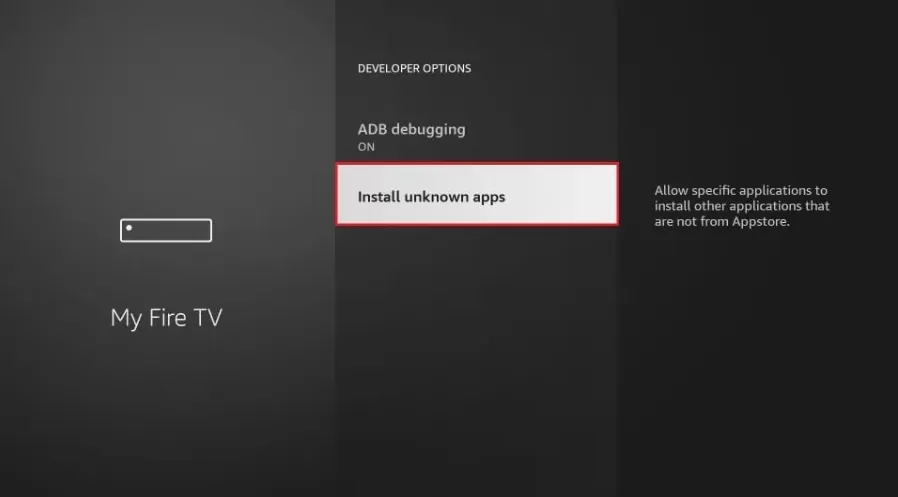
- قم بتمكين الخيار لتطبيق Downloader
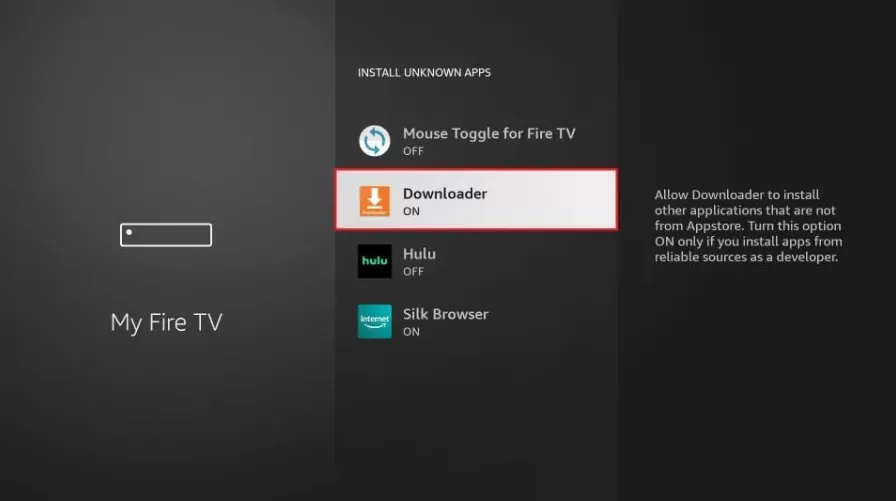
بمجرد تمكين “مصادر غير معروفة”، يمكنك البدء في تثبيت تطبيق Smart IPTV على FireStick. إليك الخطوات
9.
الآن يمكنك فتح تطبيق Downloader. عند تشغيله للمرة الأولى، ستظهر بعض الرسائل التوجيهية. تجاهلها عن طريق تحديد الخيارات المناسبة. عند ظهور الشاشة التالية للتطبيق، انقر على المربع المحدد في الصورة أدناه
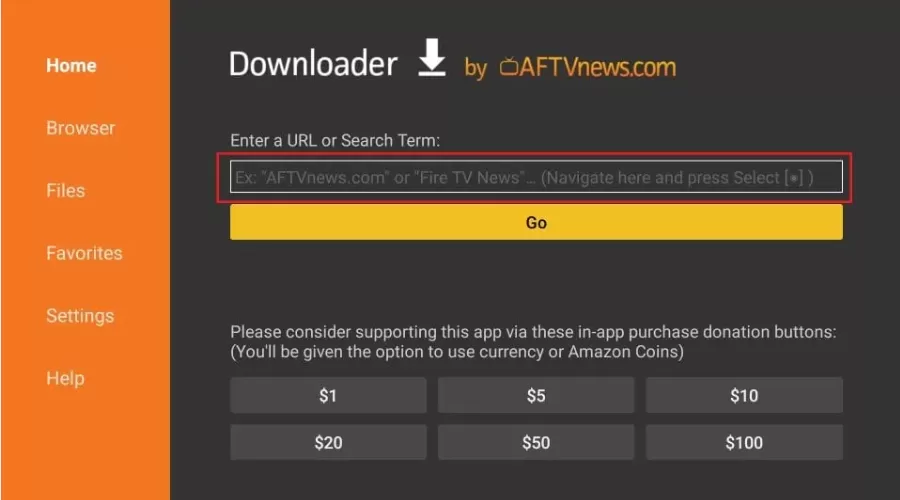
- تابع وأدخل الرابط التالي في هذه النافذة
https://www.firesticktricks.com/smarter
ملاحظة: يمكنك أيضًا استخدام الرابط المختصر للURL: firesticktricks.com/smarter
انقر على “GO
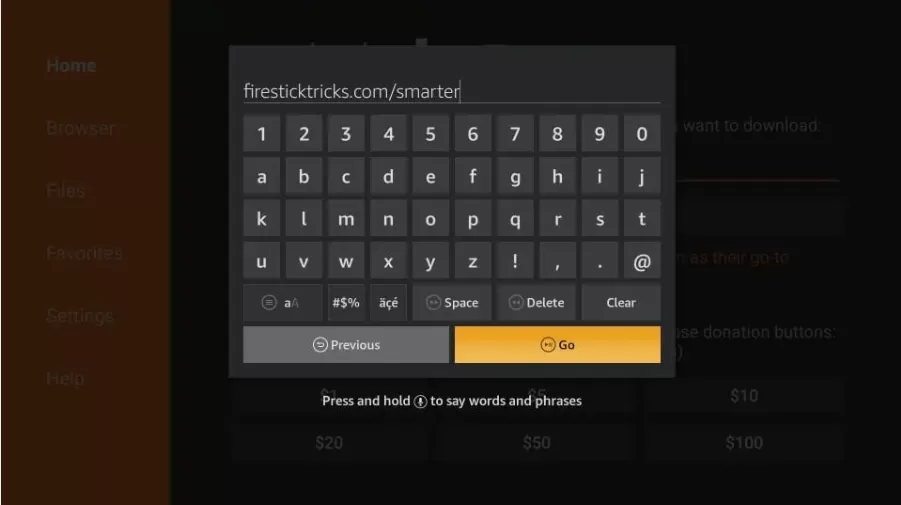
انتظر لمدة دقيقة أو دقيقتين حتى يتم تنزيل IPTV Smarters على جهاز FireStick الخاص بك
عند اكتمال التنزيل، سيقوم تطبيق Downloader بتشغيل ملف APK وبدء التثبيت
نقر على “تثبيت
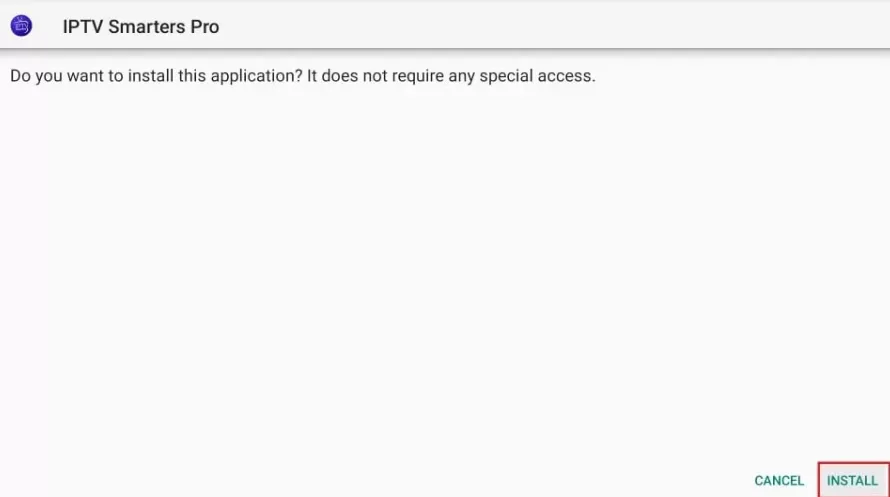
نتظر حتى ينتهي التثبيت.
ينتهي التثبيت بالإشعار “تم تثبيت التطبيق
الآن يمكنك النقر فوق “افتح” والبدء في استخدام IPTV Smarters
أوصي بتحديد “تم” أولاً لحذف ملف APK وتوفير مساحة على تخزين FireStick
- إذا اخترت “تم” في وقت سابق، ستعود إلى واجهة التطبيق المسمى Downloader
انقر على “حذف
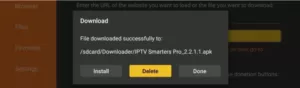
- مرة أخرى، انقر على “حذف
كيفية استخدام IPTV Smarters على FireStick
كما ذكرت سابقًا، لا تمتلك IPTV Smarters قنوات خاصة بها. إنها ببساطة وسيلة تسهل عليك بث القنوات التي لديك الوصول إليها من خلال مزودي خدمة IPTV
لذلك، لاستخدام IPTV Smarters، يجب أن تكون قد اشتركت على الأقل في خدمة I
عند تشغيل تطبيق IPTV Smarters للمرة الأولى، ستكون نافذة “شروط الاستخدام” هي الأولى. انتقل لأسفل وانقر على “قبول
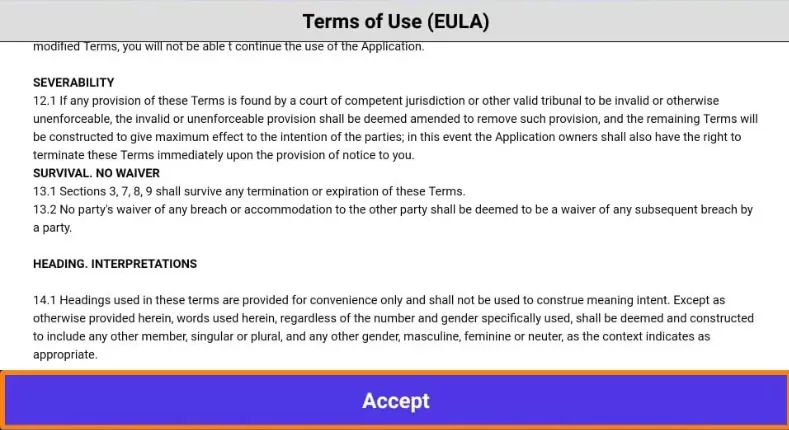
- مرة أخرى، انقر على “حذف
ممتاز! الآن لديك تطبيق IPTV Smarters على FireStick
كيفية استخدام IPTV Smarters على FireStick
كما ذكرت سابقا، IPTV Smarters لا يملك قنواته الخاصة. إنه ببساطة وسيلة تسهل عليك بث القنوات التي لديك الوصول إليها من خلال مزودي خدمة IPTV
لذلك، لاستخدام IPTV Smarters، يجب أن تكون قد اشتركت على الأقل في خدمة IPTV واحدة
عند تشغيل تطبيق IPTV Smarters للمرة الأولى، ستكون “شروط الاستخدام” هي النافذة الأولى. انقر على “قبول” بعد التمرير لأسفل
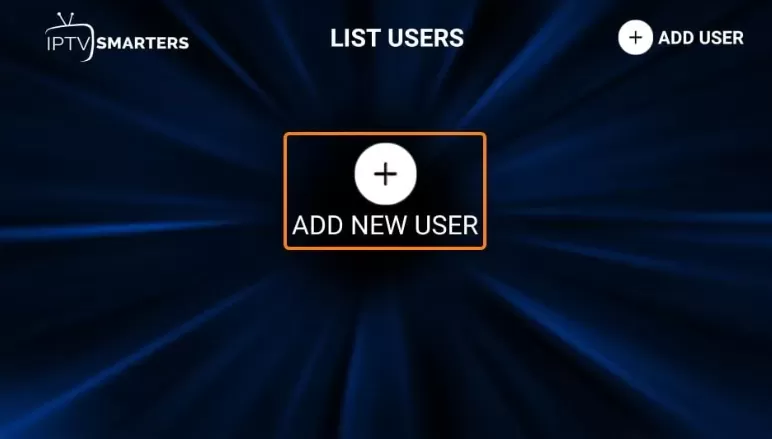
سجل الدخول باستخدام واجهة برمجة تطبيقات Xtream Codes API
تكون عناوين URL لقوائم تشغيل M3U طويلة وصعبة الكتابة في التطبيق، خاصة إذا كنت تستخدم جهاز التحكم عن بُعد الخاص بـ FireStick.
لذلك، أوصي باستخدام واجهة برمجة تطبيقات Xtream Codes API بدلاً من ذلك. إنها أقصر وأسهل في الكتابة
لذا، أوصي باستخدام واجهة برمجة تطبيقات Xtream Codes API بدلاً من ذلك. إنها أقصر وأسهل في الكتابة
تُرسل واجهة برمجة تطبيقات Xtream Codes API إلى بريدك الإلكتروني من قبل مزود خدمة IPTV الخاص بك مع عنوان URL لقائمة تشغيل M3U الخاصة بك. إذا لم تتلقهما، يرجى الاتصال بمزود خدمة IPTV الخاص بك
عند النقر على “تسجيل الدخول باستخدام واجهة برمجة تطبيقات Xtream Codes”، هذه هي النافذة التي يمكنك من خلالها إدخال تفاصيلك
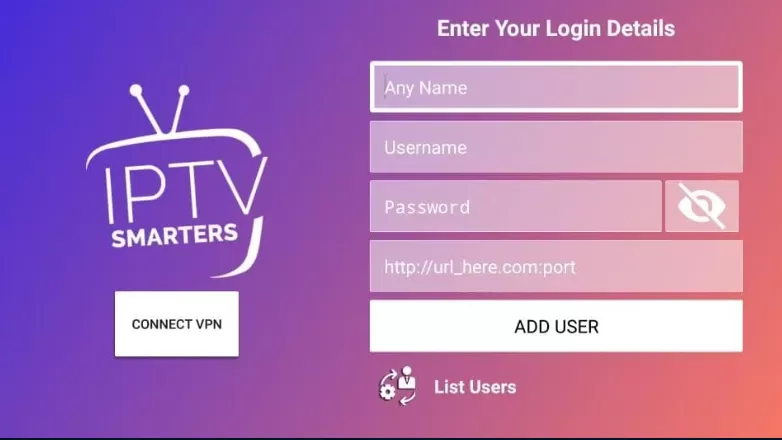
كيفية تثبيت IPTV Smarters Pro على FireStick
نظرًا لأننا سنقوم بتثبيت Smart IPTV على FireStick بطريقة غير رسمية، نحتاج أولاً إلى تمكين خيار “مصادر غير معروفة” في إعدادات FireStick. اتبع الخطوات التالية
يجب أن تكون على الشاشة الرئيسية لـ FireStick. حدد “SEARCH
Now, click on Search.
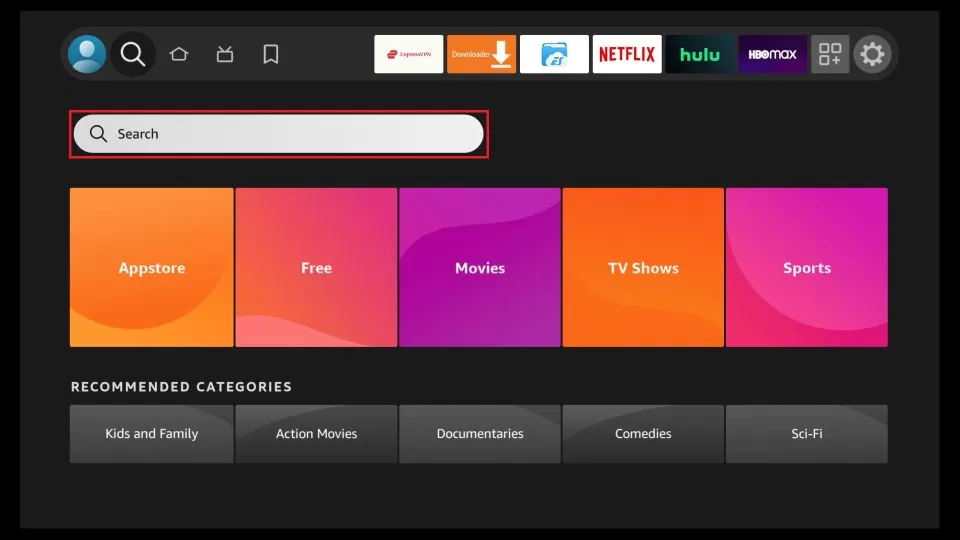
- في نافذة البحث، ابحث عن التطبيق المسمى “Downloader”. هذا هو التطبيق الذي سنستخدمه لتثبيت Smart IPTV على FireStick. اتبع التعليمات التي تظهر على الشاشة وقم بتثبيت هذا التطبيق. للحصول على دليل مفصل، اقرأ كيفية تثبيت التطبيقات على FireStick باستخدام Downloader
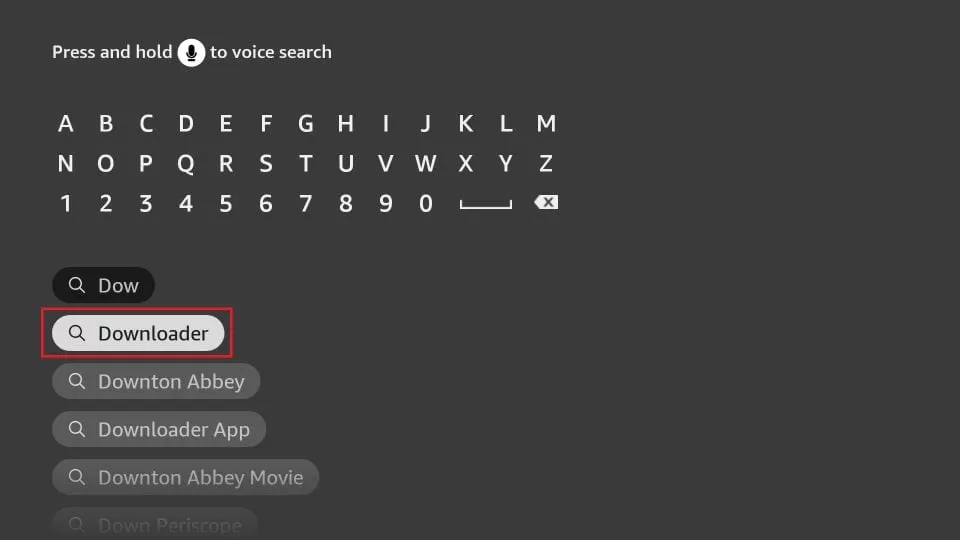
- بعد تثبيت تطبيق Downloader، عد إلى الشاشة الرئيسية وحدد “الإعدادات
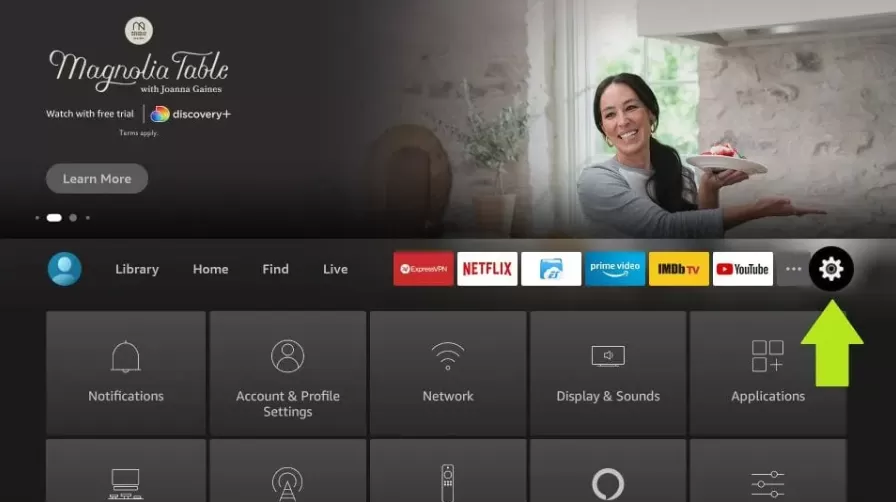
- انتقل إلى خيار “جهازي Fire TV” وافتحه.
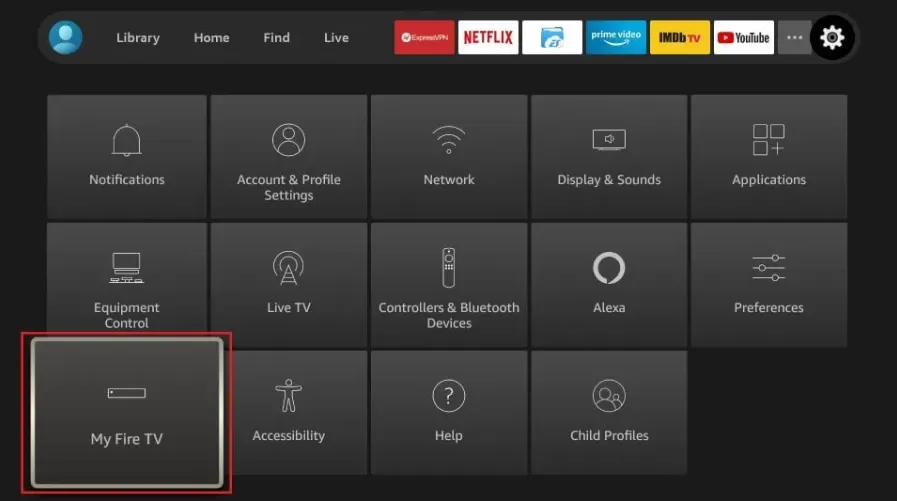
- الآن، الخيار التالي الذي ستقوم بالوصول إليه هو خيار المطورين
ملحوظة: إذا لم ترَ خيارات المطورين، اذهب إلى الإعدادات > جهازي Fire TV > حول. الآن، حدد Fire TV Stick وانقر عليه 7 مرات لتمكين خيارات المطورين
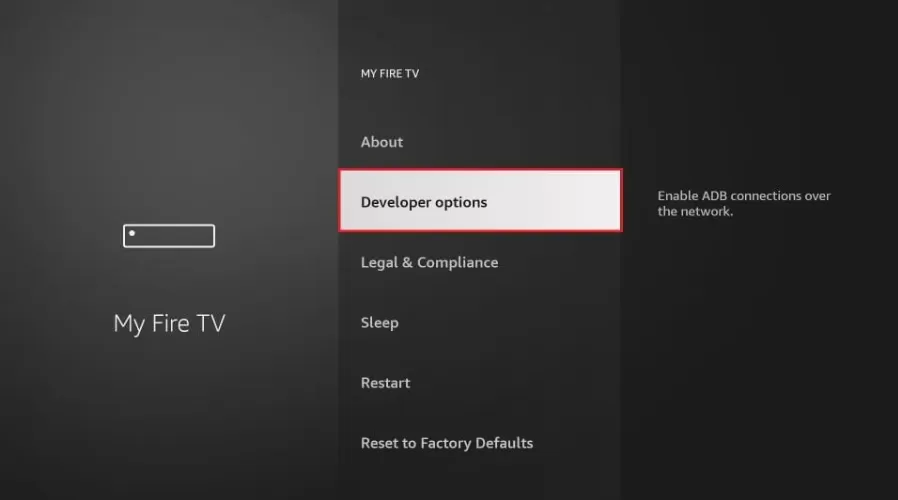
- في النافذة التي تظهر بعد ذلك، انقر على “تثبيت التطبيقات غير المعروفة
ملحوظة: إذا كان لديك الإصدار الأقدم من واجهة FireStick، فانقر على “مصادر غير معروفة
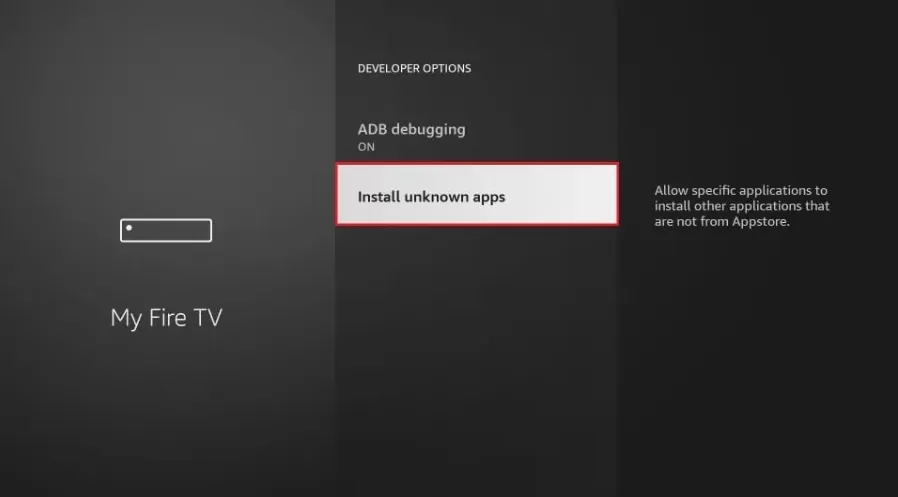
- قم بتمكين الخيار لتطبيق Downloader
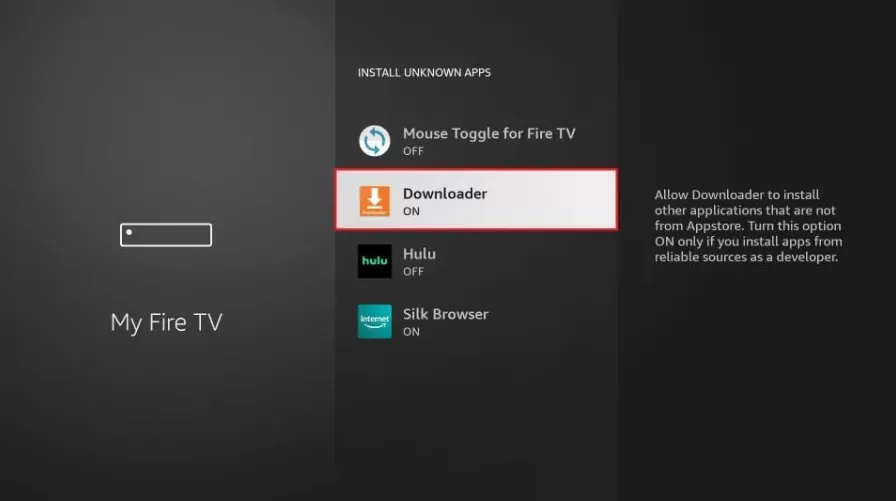
بمجرد تمكين “مصادر غير معروفة”، يمكنك البدء في تثبيت تطبيق Smart IPTV على FireStick. إليك الخطوات
9.
الآن يمكنك فتح تطبيق Downloader. عند تشغيله للمرة الأولى، ستظهر بعض الرسائل التوجيهية. تجاهلها عن طريق تحديد الخيارات المناسبة. عند ظهور الشاشة التالية للتطبيق، انقر على المربع المحدد في الصورة أدناه
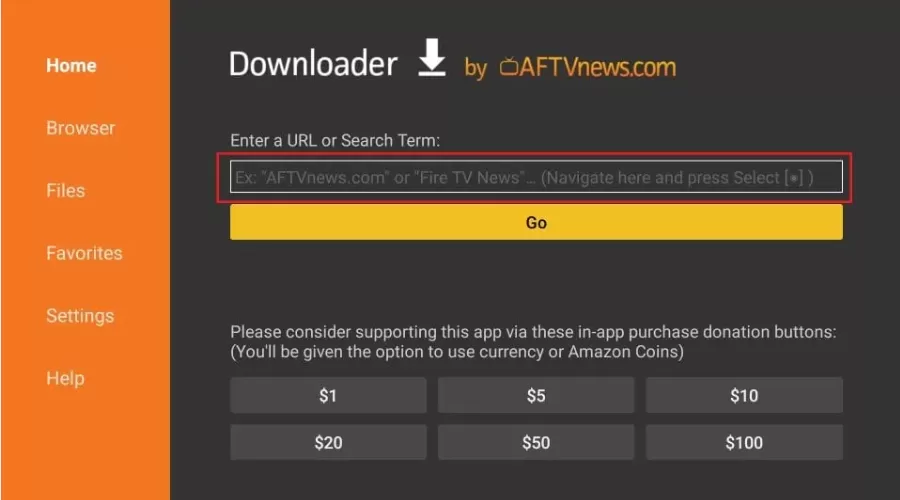
- تابع وأدخل الرابط التالي في هذه النافذة
https://www.firesticktricks.com/smarter
ملاحظة: يمكنك أيضًا استخدام الرابط المختصر للURL: firesticktricks.com/smarter
انقر على “GO
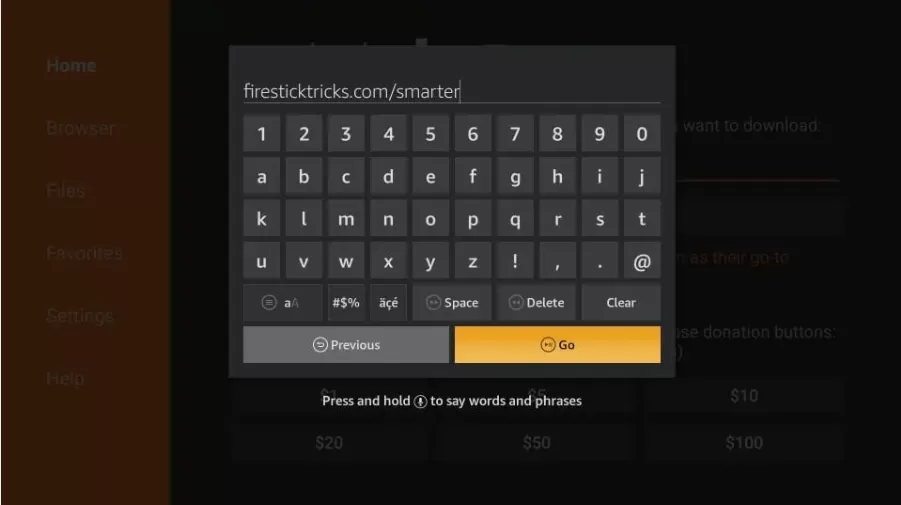
انتظر لمدة دقيقة أو دقيقتين حتى يتم تنزيل IPTV Smarters على جهاز FireStick الخاص بك
عند اكتمال التنزيل، سيقوم تطبيق Downloader بتشغيل ملف APK وبدء التثبيت
نقر على “تثبيت
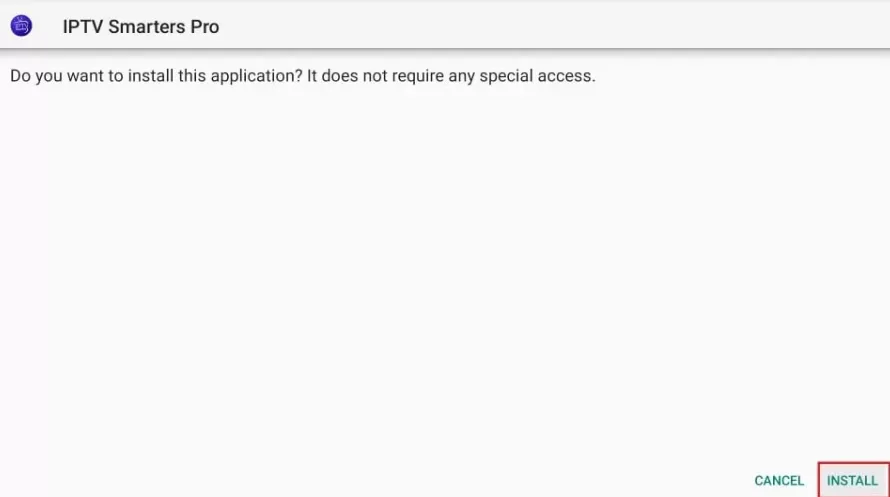
نتظر حتى ينتهي التثبيت.
ينتهي التثبيت بالإشعار “تم تثبيت التطبيق
الآن يمكنك النقر فوق “افتح” والبدء في استخدام IPTV Smarters
أوصي بتحديد “تم” أولاً لحذف ملف APK وتوفير مساحة على تخزين FireStick
- إذا اخترت “تم” في وقت سابق، ستعود إلى واجهة التطبيق المسمى Downloader
انقر على “حذف
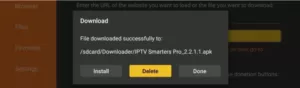
- مرة أخرى، انقر على “حذف
كيفية استخدام IPTV Smarters على FireStick
كما ذكرت سابقًا، لا تمتلك IPTV Smarters قنوات خاصة بها. إنها ببساطة وسيلة تسهل عليك بث القنوات التي لديك الوصول إليها من خلال مزودي خدمة IPTV
لذلك، لاستخدام IPTV Smarters، يجب أن تكون قد اشتركت على الأقل في خدمة I
عند تشغيل تطبيق IPTV Smarters للمرة الأولى، ستكون نافذة “شروط الاستخدام” هي الأولى. انتقل لأسفل وانقر على “قبول
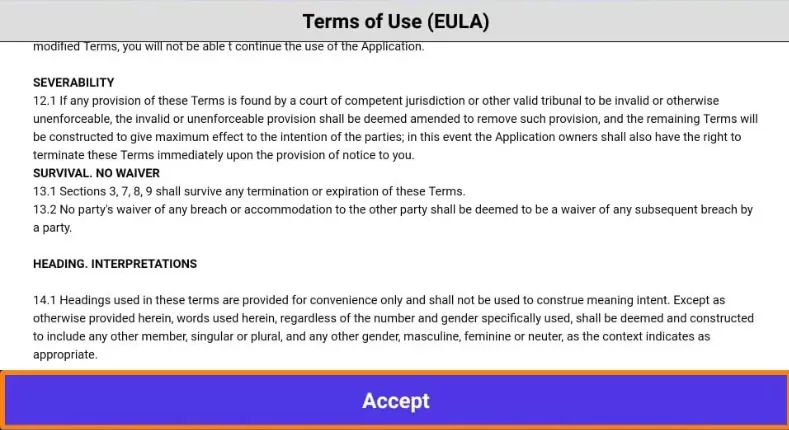
- مرة أخرى، انقر على “حذف
ممتاز! الآن لديك تطبيق IPTV Smarters على FireStick
كيفية استخدام IPTV Smarters على FireStick
كما ذكرت سابقا، IPTV Smarters لا يملك قنواته الخاصة. إنه ببساطة وسيلة تسهل عليك بث القنوات التي لديك الوصول إليها من خلال مزودي خدمة IPTV
لذلك، لاستخدام IPTV Smarters، يجب أن تكون قد اشتركت على الأقل في خدمة IPTV واحدة
عند تشغيل تطبيق IPTV Smarters للمرة الأولى، ستكون “شروط الاستخدام” هي النافذة الأولى. انقر على “قبول” بعد التمرير لأسفل
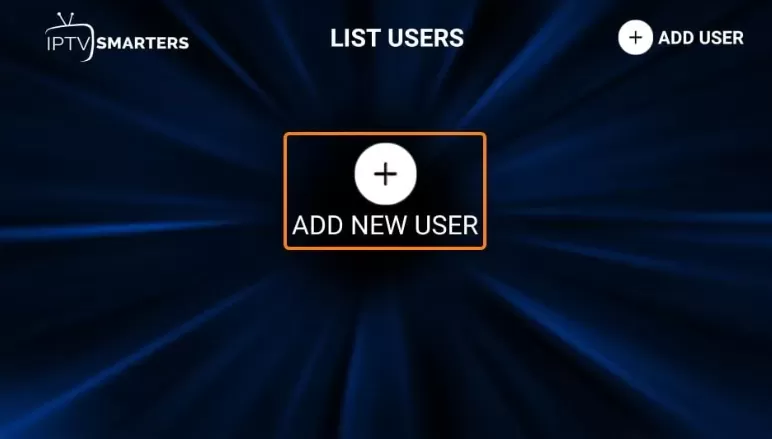
سجل الدخول باستخدام واجهة برمجة تطبيقات Xtream Codes API
تكون عناوين URL لقوائم تشغيل M3U طويلة وصعبة الكتابة في التطبيق، خاصة إذا كنت تستخدم جهاز التحكم عن بُعد الخاص بـ FireStick.
لذلك، أوصي باستخدام واجهة برمجة تطبيقات Xtream Codes API بدلاً من ذلك. إنها أقصر وأسهل في الكتابة
لذا، أوصي باستخدام واجهة برمجة تطبيقات Xtream Codes API بدلاً من ذلك. إنها أقصر وأسهل في الكتابة
تُرسل واجهة برمجة تطبيقات Xtream Codes API إلى بريدك الإلكتروني من قبل مزود خدمة IPTV الخاص بك مع عنوان URL لقائمة تشغيل M3U الخاصة بك. إذا لم تتلقهما، يرجى الاتصال بمزود خدمة IPTV الخاص بك
عند النقر على “تسجيل الدخول باستخدام واجهة برمجة تطبيقات Xtream Codes”، هذه هي النافذة التي يمكنك من خلالها إدخال تفاصيلك
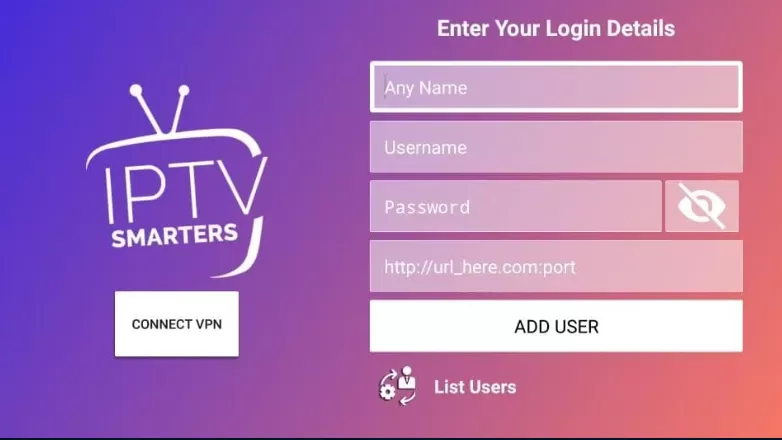
كيفية تثبيت IPTV Smarters Pro على FireStick
نظرًا لأننا سنقوم بتثبيت Smart IPTV على FireStick بطريقة غير رسمية، نحتاج أولاً إلى تمكين خيار “مصادر غير معروفة” في إعدادات FireStick. اتبع الخطوات التالية
يجب أن تكون على الشاشة الرئيسية لـ FireStick. حدد “SEARCH
Now, click on Search.
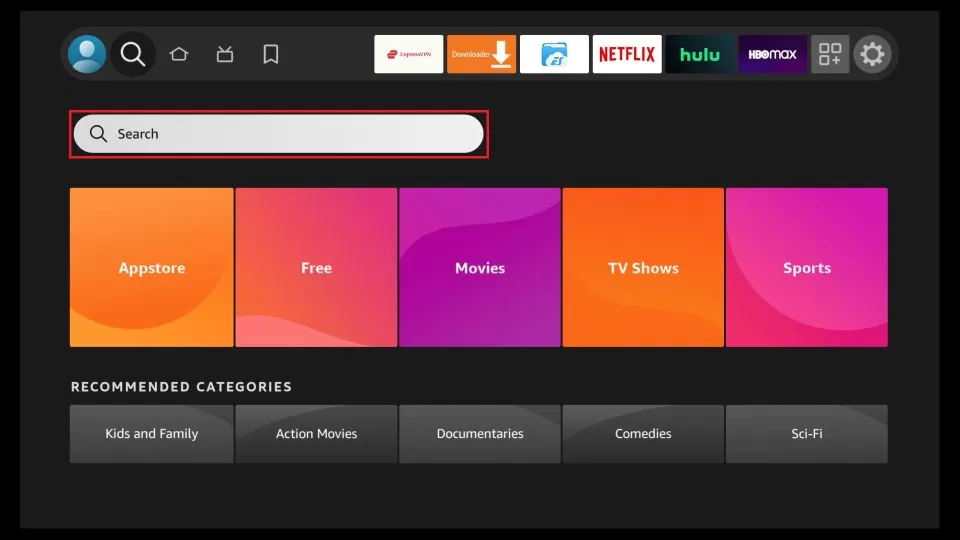
- في نافذة البحث، ابحث عن التطبيق المسمى “Downloader”. هذا هو التطبيق الذي سنستخدمه لتثبيت Smart IPTV على FireStick. اتبع التعليمات التي تظهر على الشاشة وقم بتثبيت هذا التطبيق. للحصول على دليل مفصل، اقرأ كيفية تثبيت التطبيقات على FireStick باستخدام Downloader
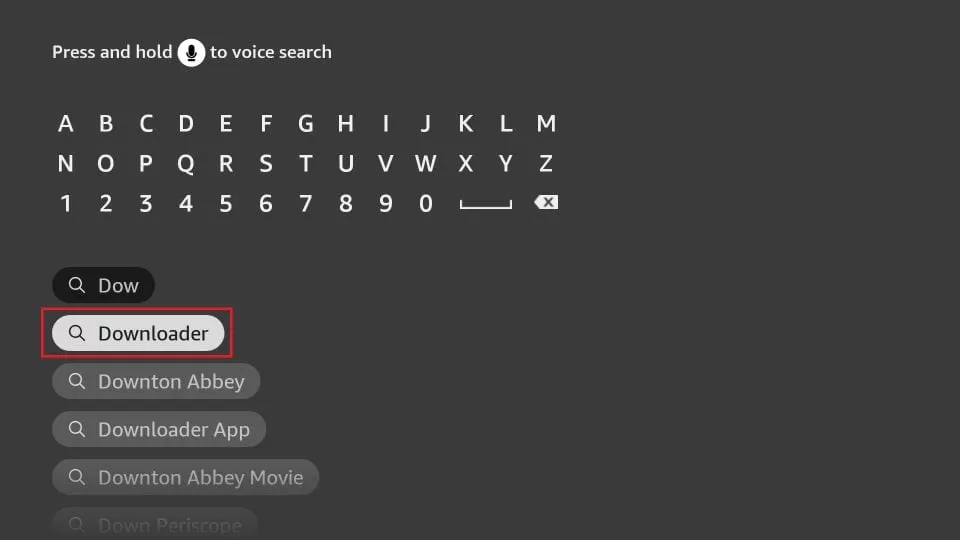
- بعد تثبيت تطبيق Downloader، عد إلى الشاشة الرئيسية وحدد “الإعدادات
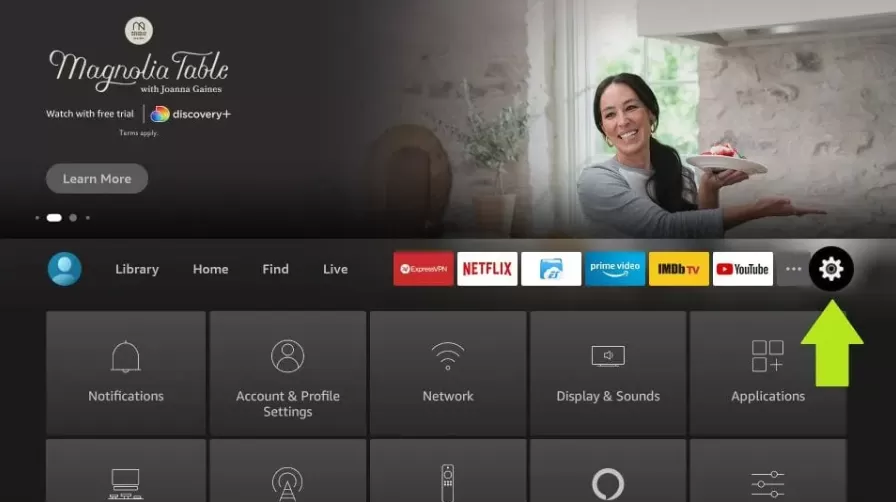
- انتقل إلى خيار “جهازي Fire TV” وافتحه.
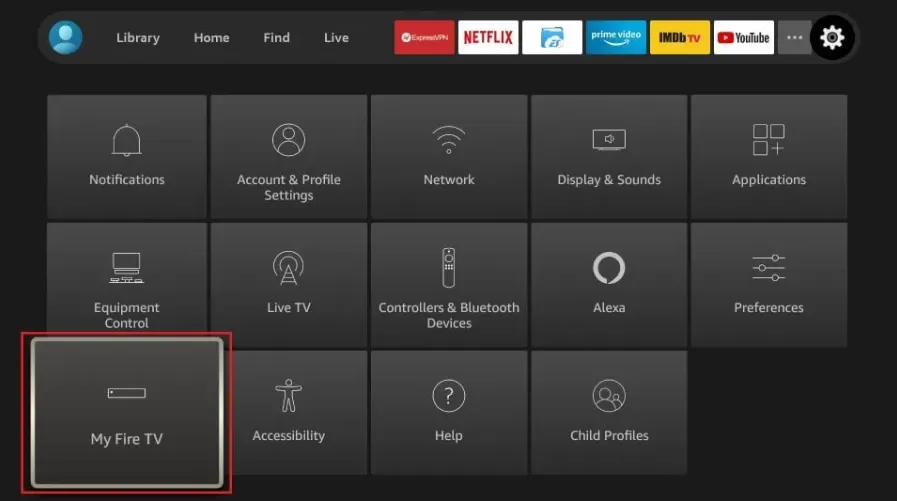
- الآن، الخيار التالي الذي ستقوم بالوصول إليه هو خيار المطورين
ملحوظة: إذا لم ترَ خيارات المطورين، اذهب إلى الإعدادات > جهازي Fire TV > حول. الآن، حدد Fire TV Stick وانقر عليه 7 مرات لتمكين خيارات المطورين
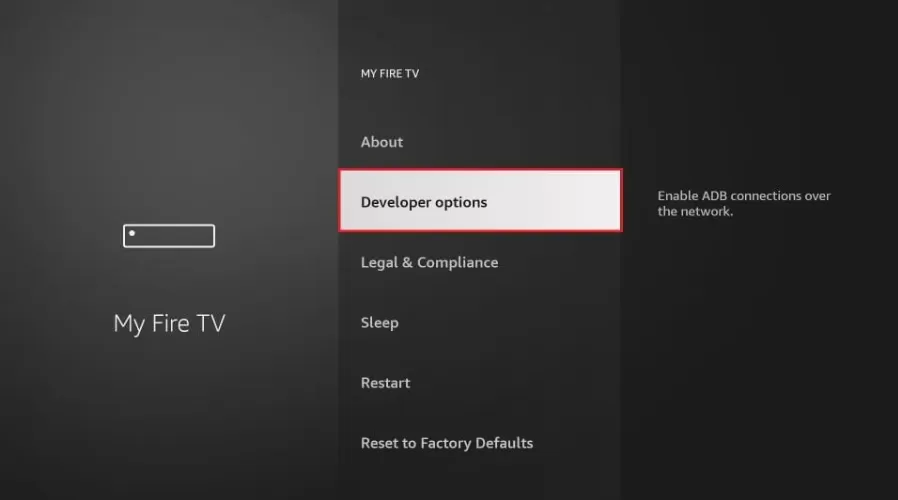
- في النافذة التي تظهر بعد ذلك، انقر على “تثبيت التطبيقات غير المعروفة
ملحوظة: إذا كان لديك الإصدار الأقدم من واجهة FireStick، فانقر على “مصادر غير معروفة
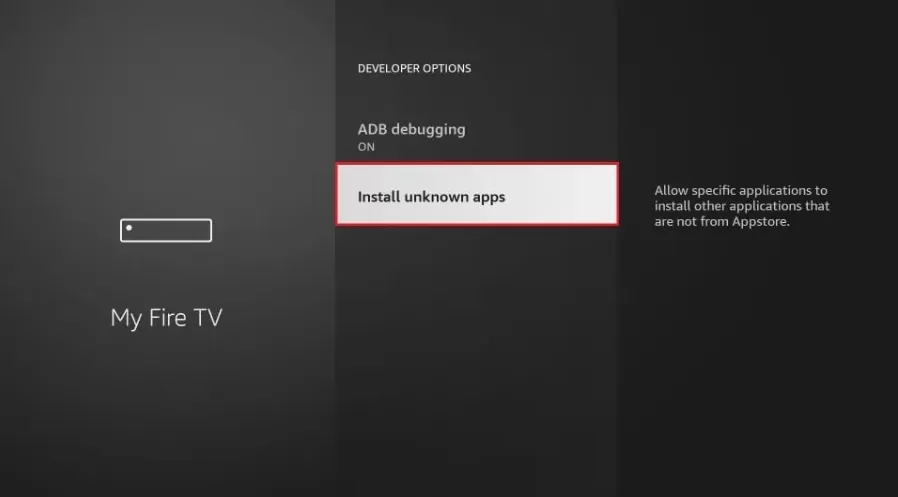
- قم بتمكين الخيار لتطبيق Downloader
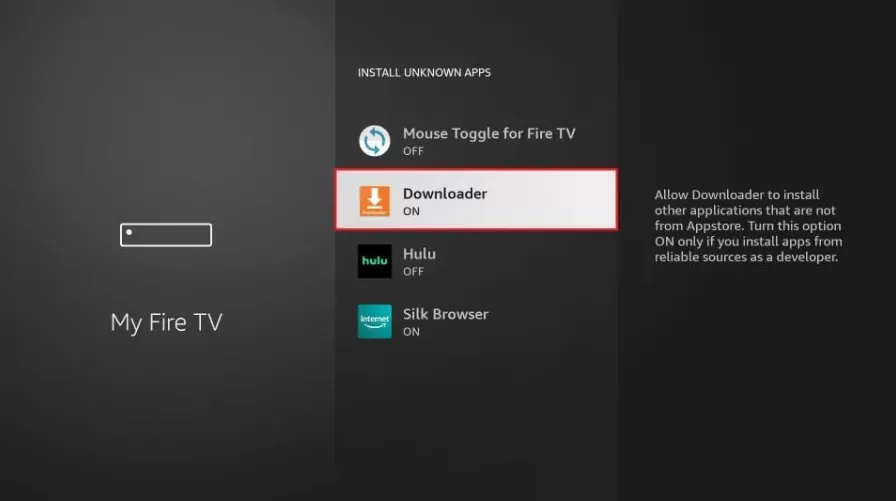
بمجرد تمكين “مصادر غير معروفة”، يمكنك البدء في تثبيت تطبيق Smart IPTV على FireStick. إليك الخطوات
9.
الآن يمكنك فتح تطبيق Downloader. عند تشغيله للمرة الأولى، ستظهر بعض الرسائل التوجيهية. تجاهلها عن طريق تحديد الخيارات المناسبة. عند ظهور الشاشة التالية للتطبيق، انقر على المربع المحدد في الصورة أدناه
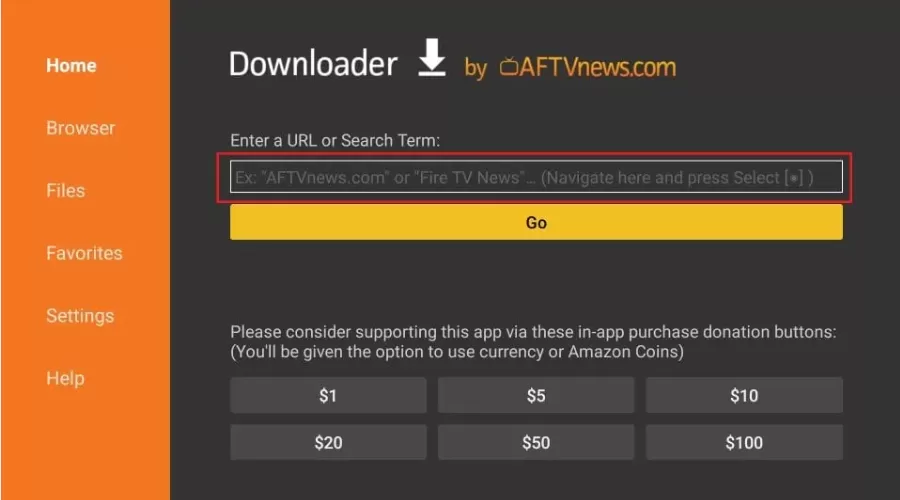
- تابع وأدخل الرابط التالي في هذه النافذة
https://www.firesticktricks.com/smarter
ملاحظة: يمكنك أيضًا استخدام الرابط المختصر للURL: firesticktricks.com/smarter
انقر على “GO
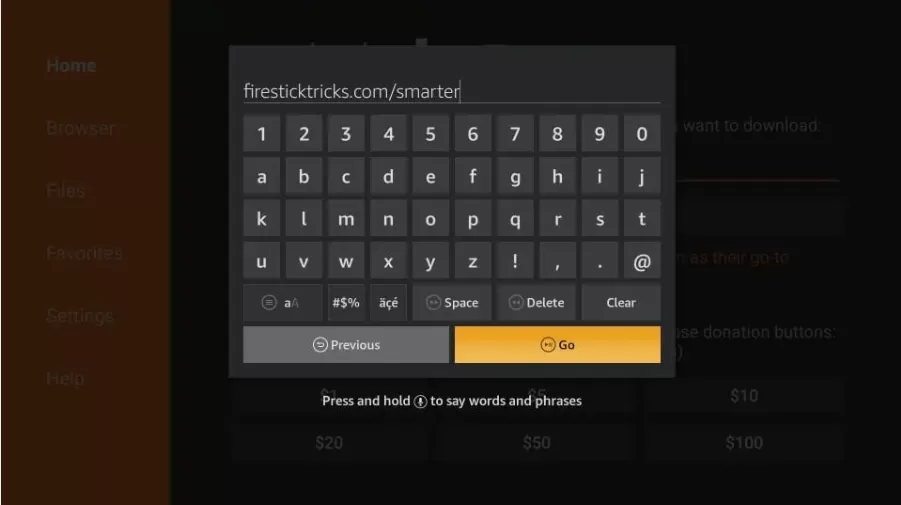
انتظر لمدة دقيقة أو دقيقتين حتى يتم تنزيل IPTV Smarters على جهاز FireStick الخاص بك
عند اكتمال التنزيل، سيقوم تطبيق Downloader بتشغيل ملف APK وبدء التثبيت
نقر على “تثبيت
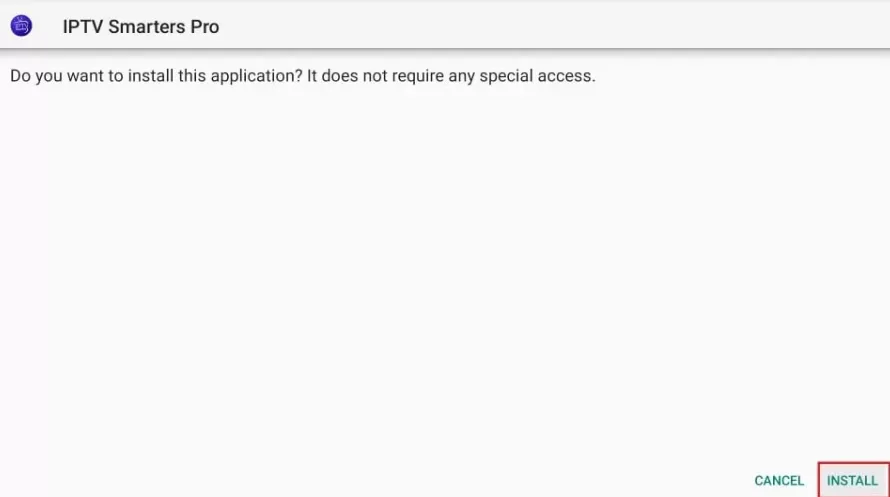
نتظر حتى ينتهي التثبيت.
ينتهي التثبيت بالإشعار “تم تثبيت التطبيق
الآن يمكنك النقر فوق “افتح” والبدء في استخدام IPTV Smarters
أوصي بتحديد “تم” أولاً لحذف ملف APK وتوفير مساحة على تخزين FireStick
- إذا اخترت “تم” في وقت سابق، ستعود إلى واجهة التطبيق المسمى Downloader
انقر على “حذف
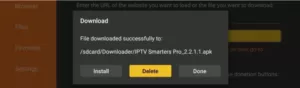
- مرة أخرى، انقر على “حذف
كيفية استخدام IPTV Smarters على FireStick
كما ذكرت سابقًا، لا تمتلك IPTV Smarters قنوات خاصة بها. إنها ببساطة وسيلة تسهل عليك بث القنوات التي لديك الوصول إليها من خلال مزودي خدمة IPTV
لذلك، لاستخدام IPTV Smarters، يجب أن تكون قد اشتركت على الأقل في خدمة I
عند تشغيل تطبيق IPTV Smarters للمرة الأولى، ستكون نافذة “شروط الاستخدام” هي الأولى. انتقل لأسفل وانقر على “قبول
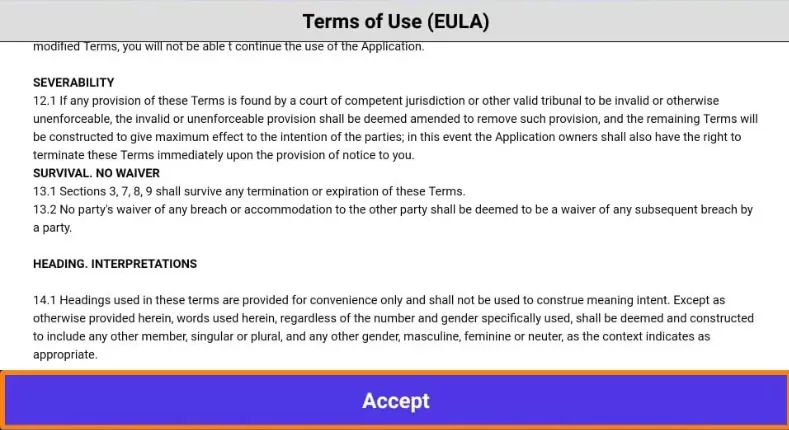
- مرة أخرى، انقر على “حذف
ممتاز! الآن لديك تطبيق IPTV Smarters على FireStick
كيفية استخدام IPTV Smarters على FireStick
كما ذكرت سابقا، IPTV Smarters لا يملك قنواته الخاصة. إنه ببساطة وسيلة تسهل عليك بث القنوات التي لديك الوصول إليها من خلال مزودي خدمة IPTV
لذلك، لاستخدام IPTV Smarters، يجب أن تكون قد اشتركت على الأقل في خدمة IPTV واحدة
عند تشغيل تطبيق IPTV Smarters للمرة الأولى، ستكون “شروط الاستخدام” هي النافذة الأولى. انقر على “قبول” بعد التمرير لأسفل
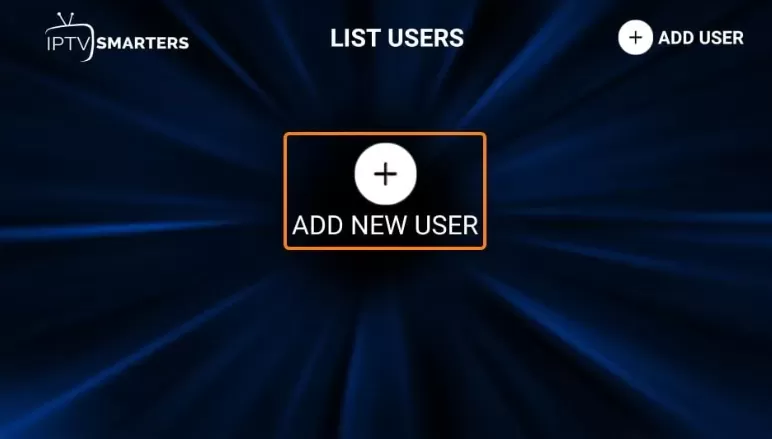
سجل الدخول باستخدام واجهة برمجة تطبيقات Xtream Codes API
تكون عناوين URL لقوائم تشغيل M3U طويلة وصعبة الكتابة في التطبيق، خاصة إذا كنت تستخدم جهاز التحكم عن بُعد الخاص بـ FireStick.
لذلك، أوصي باستخدام واجهة برمجة تطبيقات Xtream Codes API بدلاً من ذلك. إنها أقصر وأسهل في الكتابة
لذا، أوصي باستخدام واجهة برمجة تطبيقات Xtream Codes API بدلاً من ذلك. إنها أقصر وأسهل في الكتابة
تُرسل واجهة برمجة تطبيقات Xtream Codes API إلى بريدك الإلكتروني من قبل مزود خدمة IPTV الخاص بك مع عنوان URL لقائمة تشغيل M3U الخاصة بك. إذا لم تتلقهما، يرجى الاتصال بمزود خدمة IPTV الخاص بك
عند النقر على “تسجيل الدخول باستخدام واجهة برمجة تطبيقات Xtream Codes”، هذه هي النافذة التي يمكنك من خلالها إدخال تفاصيلك
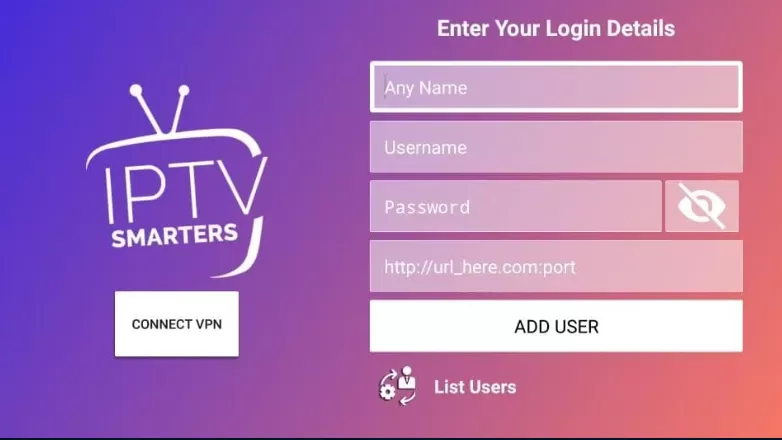
SAMSUNG TV
IPTV Smarters Player” يُعتبر أحد أفضل مشغلات IPTV لنظام Samsung Tizen OS. على عكس التطبيقات الأخرى، يتميز بواجهة مستخدم بسيطة للغاية، وميزاته ستسمح لك بالتمتع بتجربة بث محسنة مقارنة بغيره من مشغلات IPTV.
من الحسن أن تكون IPTV Smarters Pro متاحة لا تزال في متجر Samsung للتطبيقات. لن تحتاج إلى القيام بخطوات إضافية لتثبيتها، كما هو الحال مع Smart IPTV، وهو مثال على مشغل IPTV شهير لنظام Samsung تمت إزالته بدون إشعار.
الجزء 1
تنزيل/تثبيت IPTV Smarters من متجر Samsung للتطبيقات
قبل أن تبدأ في البحث عن هذا التطبيق على جهازك، يرجى ملاحظة أنه، وفقًا للمطور، هذا التطبيق متاح فقط في متجر الويب الأمريكي، وتحتاج أولاً إلى تغيير موقع التلفزيون الخاص بك من الإعدادات للعثور عليه.
تغيير موقع التلفزيون الخاص بك ليس مهمة صعبة على الإطلاق. كل ما عليك القيام به هو الذهاب إلى الإعدادات والبحث عن إعداد البلد أو الموقع، ثم النقر عليه واختيار الولايات المتحدة.
بعد ذلك، ابحث عن IPTV Smarters Player وانقر على تثبيت.
رابط التطبيق في جو
“الاتصال بمزود خدمة IPTV الخاص بك”
اعتمادًا على ما إذا كنت قد اشتركت بالفعل في خدمة IPTV مع مزود خدمة أو لم تحصل على واحدة بعد، فإنهم يرسلون جميعًا بعض الروابط للاتصال بخوادمهم. في هذا الجزء، سأشرح كيف يمكنك استخدام هذه المعلومات للوصول إلى القنوات باستخدام مشغل IPTV الخاص بك.
ترسل جميع مزودي خدمة IPTV لديك رابطًا m3u، ورابط EPG، وواجهة برمجة تطبيقات Xtream Codes API، ويدعم IPTV Smarters Player الجميع. لاستخدام هذه المعلومات بشكل صحيح، اتبع الخطوات التالية.”
فتح IPTV Smarters
مثل أي تطبيق آخر، انقر على رمزه لفتحه. ستجده متاحًا بجانب بقية التطبيقات المثبتة لديك.
قبول الشروط
إذا رغبت، يمكنك قراءة الصفحة بأكملها، وهو ما يُنصح به، ولكنك لن تتمكن من
كيفية تثبيت تطبيق FLIXIPTV على التلفزيونات الذكية (سامسونج / إل جي):
تعتبر FLIXIPTV مشغل IPTV مشابهًا لـ Smart IPTV ولكنه أكثر استقرارًا، مما يتيح لك بث المحتوى. لا يقدم التطبيق محتواه الخاص، لذا تحتاج إلى وجود قائمة تشغيل أو رابط m3u، مما يعني اشتراك IPTV.
يعتبر FLIXIPTV تطبيقًا مثيرًا ومستقرًا، حتى مع القوائم الطويلة، مما يستحق بالتأكيد استخدامه على تلفازك الذكي.
ميزات FLIXIPTV:
يقدم FLIXIPTV مجموعة متنوعة من الميزات المفيدة. يمكن العثور على الميزات المذكورة أدناه عند الوصول إلى إعدادات التطبيق.
دعم لعدة لغات: يمكن للمستخدمين اختيار أكثر من 17 لغة. ببساطة، انتقل إلى الإعدادات واختر “تغيير اللغة”.
موضوعات مختلفة: لا تحب الموضوع الافتراضي لـ FLIXIPTV؟ يمكنك اختيار واحد جديد من خلال الانتقال إلى الإعدادات ثم تحديد تغيير الموضوع.
دعم للاعبين الخارجيين: يمكنك تحديد لاعبي MX Player و VLC Player كلاعبين خارجيين في التطبيق. انتقل إلى الإعدادات وحدد اللاعبين الخارجيين.
تتوفر هذه الخيارات لأجهزة Android و iOS.
تخصيص النصوص: من النادر جدًا أن يقدم مشغل IPTV تخصيصًا للترجمات. يعد FLIXIPTV واحدًا من هذه التطبيقات القليلة. انتقل إلى الإعدادات ثم إعدادات الترجمة لتغيير حجم ولون وخلفية الترجمات الخاصة بك.
تشمل ميزات FLIXIPTV الأخرى إنشاء قوائم المفضلة، وتغيير الخوادم أو القوائم كونها تدعم إضافة قوائم تشغيل متعددة، وإخفاء فئات المحتوى المعينة في القنوات أو الأفلام والمسلسلات، وما إلى ذلك.
الأجهزة المتوافقة مع FLIXIPTV:
فيما يلي قائمة الأجهزة التي يمكنك تثبيت تطبيق FLIXIPTV عليها:
- تلفاز سامسونج الذكي
- LG WebOS
- أجهزة Android TV و Apple TV، و Amazon Fire TV أو FireStick.
تثبيت FLIXIPTV بسيط، مثل أي تطبيق آخر. ما عليك سوى الانتقال إلى متجر التطبيقات والبحث عنه بالاسم على التلفزيون الذكي أو Android TV و Apple TV.
التطبيق غير متوفر في متجر تطبيقات Amazon. يمكنك تثبيت التطبيق على جهاز Fire TV الخاص بك عن طريق كتابة flixiptv.cc/flix.apk في تطبيق Downloader أو في حقل عنوان URL في متصفح جهازك.
كيفية إعداد FLIXIPTV؟
الآن سنريك كيفية إعداد اشتراكك في تطبيق FLIXIPTV باستخدام رابط m3u الخاص بك.
بمجرد تثبيت التطبيق، افتحه لعرض عنوان
تم إيقاف تطبيق FLIXIPTV من متجر Samsung Apps. لا تقم بإلغاء تثبيته إذا كنت ترغب في الاستمرار في استخدام التطبيق على تلفزيونك.
يمكنك تثبيت التطبيق يدويًا باستخدام الخيارات التالية:
بالنسبة لتلفزيونات Tizen (J/K/M/N/Q/R/T):
قم بإستخراج (فك الضغط) محتويات ملف الويدجت Tizen التالي إلى جذر محرك أقراص USB (تنسيق FAT32) وأدخله إلى منفذ USB في تلفزيونك. تأكد من أن دليل userwidget موجود في جذر محرك الأقراص USB الخاص بك. سيظهر التطبيق على شاشة تطبيقاتي بجانب التطبيقات الأخرى. بعد ذلك يمكنك إزالة محرك أقراص USB من تلفزيونك (ما عدا على سلسلة J).
في تلفزيونات Tizen سلسلة J، يمكنك محاولة تعطيل القائمة -> الهاب الذكي -> تحديث التطبيق تلقائيًا لمنع فقدان التطبيق في كل مرة يتم فيها إعادة تشغيل التلفزيون. وإلا فلا يوجد حلا متاحًا.
بالنسبة للتلفزيونات غير التيزن (E/ES/F/H/J4/J52):
قم بإستخراج (فك الضغط) محتويات ملف الويدجت Orsay التالي إلى جذر محرك أقراص USB (تنسيق FAT32) وأدخله إلى منفذ USB في تلفزيونك. يجب أن يتم وضع دليل SmartIPTV في جذر محرك الأقراص USB الخاص بك. سيظهر التطبيق على شاشة تطبيقات Samsung بجانب التطبيقات الأخرى. بعد ذلك يمكنك إزالة محرك أقراص USB من تلفزيونك (ليس على جميع موديلات التلفزيون).
يمكنك أيضًا استخدام عنوان IP لخادم المزامنة لتثبيته عبر وضع المطور.
!مهم: التطبيق لا يعمل على تلفزيونات السلسلة D أو النماذج القديمة من سامسونج.
تعليمات قائمة التشغيل:
أولاً، تفضل بالاطلاع على الأمثلة التالية لقوائم التشغيل أدناه للحصول على فكرة عن هيكل قائمة التشغيل.
مثال لقائمة تشغيل M3U: http://siptv.app/lists/example.m3u مثال لقائمة تشغيل TXT: http://siptv.app/lists/example.txt (الطريقة القديمة)
استخدام تنسيق قائمة التشغيل M3U (بامتداد ملف .m3u):
تدعم السمات التالية أيضًا في قوائم التشغيل M3U
ANDROID TV
كيفية تثبيت مشغل XCIPTV على أجهزة Android:
- قم بفتح جهاز Android الخاص بك وانتقل إلى متجر Play (Google Play).
- ابحث عن مشغل XCIPTV في متجر Google Play.
- حدد “تثبيت” لتثبيت مشغل XCIPTV على جهاز Android الخاص بك.
- قم بتشغيل مشغل IPTV.
- لقد قمت بتثبيت تطبيق XCIPTV APK بنجاح على جهازك!
- أدخل بيانات تسجيل الدخول الخاصة بخدمة IPTV الخاصة بك وانقر على “تسجيل الدخول” عند الانتهاء.
- جاهز! استمتع
يعتبر الحصول على جهاز Android TV أو Box (وهذا يشمل أجهزة التلفزيون مثل MI Box و Firestick…) أفضل تجهيزات الأجهزة لخدمة IPTV لأنه يمنحك حرية تامة في استخدام مشغلات IPTV.
في رأيي، يعتبر IPTV Smarters Pro أفضل مشغل IPTV مجاني يمكنك استخدامه لأنه يتميز بواجهة مستخدم بسيطة وجذابة ويوفر العديد من الميزات المميزة مجانًا.
في هذا المقال، ستتعلم كيفية تثبيت وإعداد IPTV Smarters Pro على جهاز Android TV/Box لبث IPTV.
ما تحتاج إليه:
بغض النظر عن الجهاز الذي تستخدمه، هناك 3 خطوات أساسية يجب عليك اتباعها:
1- الحصول على اشتراك IPTV: إذا لم تكن قد فعلت بالفعل، يمكنك التحقق من هذا المقال حيث أشرح كيفية اختيار أفضل مزود IPTV لاحتياجاتك.
2- اشتراك VPN: في معظم الحالات، ليس إلزاميًا، ولكن يُوصى به بشدة. يمكنك التحقق من هذا الدليل حول أفضل خدمات VPN لبث IPTV ولماذا يجب عليك استخدام واحد.
3- تثبيت مشغل IPTV والاتصال بمزود IPTV الخاص بك: هذا ما ستتعلمه في هذا الدليل.
الخطوة الأولى: تثبيت IPTV Smarters Pro على جهاز Android TV الخاص بك
في معظم الأوقات، كل ما عليك فعله هو البحث عنه في متجر Play والنقر فوق تثبيت.
ولكن، من تجربتي، قد يتم إزالة مشغلات IPTV أحيانًا من متجر Play (بشكل مؤقت أو دائم)، ولهذا السبب قمت أيضًا بشرح كيفية تثبيت تطبيقات IPTV جانبية على جهازك باستخدام تطبيق Downloader.
أولاً، جرب البحث عن IPTV Smarters Pro في متجر Play. إذا وجدته، فتخطى الخطوة التالية وانتقل مباشرةً إلى الخطوة الثانية، حيث أشرح كيفية إعداد هذا التطبيق.
ولكن إذا كنت في الوقت الذي تقرأ فيه هذا المقال، تمت إزالة IPTV Smarters Pro من متجر Play، فيمكنك التحقق من هذا الدليل حول كيفية تثبيت تطبيقات IPTV جانبية على جهاز Android TV باستخدام تطبيق Downloader.
الخطوة الثانية: إعداد IPTV Smarters Pro على جهاز Android TV الخاص بك والاتصال بخادم مزود الخدمة.
ما أحبه بشكل كبير في IPTV Smarters Pro هو تجربة التسجيل، والتي تجعلها سهلة الاستخ
